Filmska je noć i želite započeti, ali taj prokleti najam iTunesa neće završiti preuzimanje! Polako preuzimanje filmova ili aplikacija s iTunesa i App Storea dugotrajne su frustracije. Dakle, saznajte što možete učiniti da ih popravite na iPhoneu i Macu.
Zašto se iTunes filmovi i aplikacije App Store tako sporo preuzimaju !? Mnogo je godina utjecao na velik broj korisnika - zauvijek je odvraćajući neke od Appleove platforme.
Kada iz Applea preuzmete aplikacije, glazbu, filmove ili druge stvari, to odmah želite. Ali često preuzimanje kaže da će trebati puno duže nego što se očekivalo ili uopće uopće ne završava!
Neki korisnici dobivaju poruku u kojoj stoji "Nije moguće preuzeti [aplikaciju]" s opcijom Pokušaj ponovo . No, bez obzira na to koliko često pokušavaju ponovo, preuzimanje i dalje nikad ne završava. Pa što se događa i kako to popraviti?
 Ako vam nedostaje vremena, isprobajte ove kratke savjete da biste vidjeli pomažu li:
Ako vam nedostaje vremena, isprobajte ove kratke savjete da biste vidjeli pomažu li:
- Pokušajte s drugom internetskom vezom.
- Promijenite postavke DNS-a.
- Pauzirajte i nastavite preuzimanje.
- Odjavite se i prijavite se ponovo.
- Provjerite Appleov status sustava.
- Ponovo pokrenite uređaj.
- Ažurirajte svoj operativni i sigurnosni softver.
Zašto se moj iTunes ili App Store tako sporo preuzima?
Apple predlaže sljedeće uzroke sporog preuzimanja iTunesa ili App Storea:
- iTunes ili App Store izgubili su vezu s Internetom.
- iTunes ili App Store napuštaju prije završetka preuzimanja.
- Uređaj se ponovo pokrenuo prije završetka preuzimanja.
- Vaša je internetska veza prespora.
- Drugi softver, poput vatrozida ili sigurnosnog softvera, blokirao je preuzimanje.
Ovo nije posebno koristan popis. Obično možete znati je li iTunes zatvorio ili se vaš uređaj sam pokrenuo. A ako je vaš Internet prespor, primijetili biste ga i kod drugih aplikacija.
 Ako je problem bila vaša internetska veza, primijetili biste polagana preuzimanja i streamove i s drugih mjesta, poput YouTubea.
Ako je problem bila vaša internetska veza, primijetili biste polagana preuzimanja i streamove i s drugih mjesta, poput YouTubea.
U mnogim je slučajevima tužna činjenica sljedeća: iTunes i App Store nisu programirani za preuzimanje tako učinkovito kao što mi očekujemo.
To ne utječe na sve korisnike, ali nije teško pronaći niti na forumu s preko tisuću korisnika koji imaju ovaj problem. Obično bez znakova rješenja!
Glasine sugeriraju da se Apple sprema potpuno odustati od iTunesa. To je možda dio razloga zašto.
Kako popraviti sporo preuzimanje aplikacija ili iTunes filmova na iPhoneu i Macu?
Potpune korake za rješavanje problema napisali smo malo dalje u ovom postu. U osnovi, pokušajte promijeniti internetsku vezu. To može značiti prebacivanje na drugu mrežu ili može značiti promjenu DNS postavki na vašem uređaju.
Kada puno ljudi pristupi Appleovim poslužiteljima koristeći iste DNS postavke, to utječe na brzinu preuzimanja svih tih korisnika. Joe Maller napisao je o ovom fenomenu nakon što je otkrio vlastitu malu brzinu preuzimanja iTunes filmova.
"Ako Google DNS ili OpenDNS usmjeri sve na [iTunes] na isti način, tada će ti [iTunes] čvorovi i cijevi koje vode do njih biti preopterećeni."
1. Pokušajte s drugom internetskom vezom
 Isključite Wi-Fi u kontrolnom centru da biste se prebacili na mobilne podatke na vašem iPhoneu.
Isključite Wi-Fi u kontrolnom centru da biste se prebacili na mobilne podatke na vašem iPhoneu.
Testirajte internetsku vezu strujanjem videozapisa s YouTubea ili učitavanjem različitih web stranica. Zatim povežite svoj uređaj s drugom internetskom vezom da biste pokušali ponovo preuzeti nešto s iTunesa ili App Storea.
Za korisnike iPhonea to bi moglo značiti prelazak s mobilnog na Wi-Fi ili obrnuto. Iako se prebacujete na mobilne podatke, čuvajte se dodatnih troškova davatelja usluga mobilne telefonije.
Korisnici Maca mogu se povezati s osobnom žarišnom točkom sa svog pametnog telefona. Ili se preselite da biste koristili drugu Wi-Fi mrežu.
Obratite se svojem davatelju internetskih usluga (ISP) ako utvrdite da problem nestaje. Vaša internetska veza mogla bi biti razlog zašto se iTunes ili App Store tako sporo preuzimaju.
Ponovo pokrenite usmjerivač
Ponovo pokrenite usmjerivač slijedeći upute za vaš određeni uređaj. Možda ste ga htjeli vratiti na tvorničke postavke ako ste izvršili neke prilagodbe.
Nakon što omogućite vrijeme da se usmjerivač pokrene, pokušajte ponovno preuzeti.
Onemogućite svoj VPN ako ga imate
 VPN-i mogu usporiti preuzimanje iTunes filmova ili aplikacija. Slika s Najboljeg VPN-a.
VPN-i mogu usporiti preuzimanje iTunes filmova ili aplikacija. Slika s Najboljeg VPN-a.
Mnogi ljudi koriste VPN (virtualnu privatnu mrežu) kako bi poboljšali svoju sigurnost na mreži. Općenito govoreći, ovo je dobra ideja! Ali vaš VPN mogao bi ometati preuzimanja iTunesa i App Storea.
Onemogućite svoj VPN da biste saznali utječe li uopće na brzine preuzimanja. Ako se dogodi, obratite se svom davatelju usluga VPN-a da biste saznali zašto iTunes filmove ili aplikacije čini tako sporim za preuzimanje. Oni bi vam trebali pomoći da to popravite.
2. Promijenite postavke DNS-a
Postavke vašeg DNS-a (Domain Name System) utječu na način povezivanja vašeg uređaja s Internetom. To vašu vezu može učiniti bržom, sigurnijom ili privatnijom. Loš DNS mogao bi vašu vezu pretvoriti u suprotno od svih tih stvari.
 Dobar DNS vaš Internet može učiniti bržim, sigurnijim i pouzdanijim. Slika s OpenDNS-a.
Dobar DNS vaš Internet može učiniti bržim, sigurnijim i pouzdanijim. Slika s OpenDNS-a.
Mnogi su korisnici otkrili da su prilagođavanjem svojih DNS postavki besplatnim alternativama - poput OpenDNS-a ili Google Public DNS-a - uspjeli poboljšati brzinu preuzimanja iTunesa i App Storea.
Suprotno tome, korisnici koji su se već promijenili u prilagođeni DNS trebali bi se vratiti na svoje zadane postavke ISP-a. Ove postavke obično možete pronaći pretraživanjem: "[Vaš ISP] + DNS".
Neki korisnici koji su promijenili svoj DNS vidjeli su kako se preuzimanja iTunesa mijenjaju s više od 2 sata dok nisu mogli početi gledati film, na manje od 20 sekundi.
Kako mogu promijeniti postavke DNS-a na iPhoneu?
- Idite na Postavke > Wi-Fi .
- Dodirnite plavu sam gumb pokraj trenutačne mreže.
- Pod DNS dodirnite gumb Konfiguriraj DNS .
- Odaberite ručno odabrati svoje DNS poslužitelje i unesite jednu od sljedećih opcija:
- Googleov javni DNS: 8.8.8.8 i 8.8.4.4
- OpenDNS: 208.67.222.222 i 208.67.220.220
- Ili DNS postavke vašeg ISP-a.
- Dodirnite Spremi u gornjem desnom kutu nakon promjene DNS-a.
 Uklonite stare DNS poslužitelje i dodajte nove na svoj iPhone. Ne zaboravite dodirnuti Spremi nakon!
Uklonite stare DNS poslužitelje i dodajte nove na svoj iPhone. Ne zaboravite dodirnuti Spremi nakon!
Kako mogu promijeniti svoje DNS postavke na Macu?
- Na traci izbornika idite na Apple > Postavke sustava ... > Mreža .
- Na bočnoj traci kliknite svoju trenutnu mrežnu vezu.
- Kliknite Napredno ... u donjem desnom dijelu prozora.
- Idite na karticu DNS .
- Pomoću gumba + i - pod DNS poslužiteljima promijenite postavke u jednu od sljedećih opcija:
- Googleov javni DNS: 8.8.8.8 i 8.8.4.4
- OpenDNS: 208.67.222.222 i 208.67.220.220
- Ili DNS postavke vašeg ISP-a.
- Kliknite U redu, a zatim Primijeni .
 Unesite adresu DNS poslužitelja za OpenDNS, Google javni DNS ili zadane postavke vašeg ISP-a.
Unesite adresu DNS poslužitelja za OpenDNS, Google javni DNS ili zadane postavke vašeg ISP-a.
DNS postavke možete promijeniti i putem usmjerivača. Upute kako to učiniti potražite na web mjestu proizvođača usmjerivača.
3. Pauzirajte i nastavite preuzimanje
Ažuriranje aplikacije, filma, softvera ili nešto drugo - pokušajte pauzirati preuzimanje, a zatim ga ponovno pokrenuti. Ako to ne uspijete, u potpunosti otkažite preuzimanje i pokrenite ga još jednom ispočetka.
Kako mogu pauzirati preuzimanje aplikacije na iPhoneu?
- Pronađite aplikaciju za preuzimanje na početnom zaslonu iPhonea.
- Dodirnite aplikaciju da biste zaustavili ili nastavili preuzimanje.
- Ako je moguće na vašem iPhoneu, prisilno dodirnite aplikaciju i odaberite Prioritet preuzimanja .
Kako mogu pauzirati preuzimanje aplikacije na Macu?
- Upotrijebite jedan od sljedećih načina za otvaranje Launchpada na Macu:
- Pritisnite prečac Launchpad (F4) na tipkovnici ili dodirnoj traci.
- Otvorite aplikaciju Launchpad iz programa Finder, Spotlight ili Dock.
- Učvrstite četiri prsta na dodirnoj podlozi.
- Pronađite aplikaciju koju preuzimate na Launchpadu.
- Kliknite ikonu aplikacije da biste zaustavili ili nastavili preuzimanje.
 Kliknite aplikaciju s Launchpad-a da biste je zaustavili na Mac računalu.
Kliknite aplikaciju s Launchpad-a da biste je zaustavili na Mac računalu.
Kako mogu pauzirati preuzimanje iTunes filma na iPhoneu?
- Otvorite aplikaciju iTunes Store na iPhoneu.
- U donjem desnom kutu dodirnite Više (…) .
- Dodirnite gumb pauze ili strelicu da biste zaustavili i započeli preuzimanje.
Kako zaustaviti preuzimanje iTunes filma na Macu?
- Otvorite iTunes na Macu.
- Kliknite kružnu ikonu za preuzimanje u gornjem desnom kutu (vidljivo samo kada je preuzimanje u tijeku).
- Kliknite ikonu kružnog napretka da biste zaustavili ili nastavili preuzimanje.
- Na traci izbornika idite na Račun > Provjeri dostupna preuzimanja za nastavak svih preuzimanja odjednom.
4. Odjavite se i ponovo prijavite
 Upotrijebite svoju e-adresu i lozinku za Apple ID da biste se ponovo prijavili u iTunes i App Store.
Upotrijebite svoju e-adresu i lozinku za Apple ID da biste se ponovo prijavili u iTunes i App Store.
Odjavite se iz iTunesa i App Storea na uređaju, a zatim se ponovo prijavite. Ovo otkazuje sva preuzimanja, pa ih nakon toga morate ponovno pokrenuti iz početka. Ali to je učinkovita metoda u borbi protiv sporih brzina preuzimanja iTunes filmova i aplikacija.
Kako se odjaviti iz iTunesa i App Storea na iPhoneu?
- Idite na Postavke > iTunes i App Store .
- Dodirnite svoj Apple ID, a zatim odaberite Odjava .
Kako se odjaviti iz iTunesa i App Storea na Macu?
- Otvorite iTunes na Macu.
- Na traci izbornika idite na Račun > Odjava .
- Sada otvorite App Store na Macu.
- Na traci izbornika idite na Trgovina > Odjava .
Ne zaboravite ponovo pokrenuti preuzimanje filma, glazbe ili aplikacije nakon što se ponovo prijavite u iTunes ili App Store.
Prijavite se na drugi račun na Macu
Korisnici Maca trebali bi pokušati preuzeti svoj sadržaj s drugog korisničkog računa. Ako ovo uspije, znači da postoji problem s datotekama ili postavkama na njihovom izvornom računu.
Ako ne znate što bi mogao biti uzrok ovog problema, prenesite važne dokumente sa starog računa na novi, a zatim izbrišite izvornik.
5. Provjerite Appleov status sustava
 Sa web stranice to je prilično očito kada Appleovi sustavi ne rade.
Sa web stranice to je prilično očito kada Appleovi sustavi ne rade.
Moguće je da imate sporo preuzimanja zbog problema s Appleovim poslužiteljima. Status svih Appleovih usluga možete provjeriti na njihovom web mjestu.
Sve službe trebaju imati zeleni krug pored sebe. Ponekad možete vidjeti obavijesti o nedavnim problemima koje su sada riješene. Pogledajte posebno sljedeće usluge:
- Trgovina aplikacijama
- Apple Music
- iTunes u oblaku
- iTunes Store
- Mac App Store.
Ako postoje bilo kakvi problemi s Appleovim poslužiteljima, sve što možete učiniti je pričekati da Apple riješi njihov problem. Nastavite provjeravati web mjesto kako biste saznali kada ta usluga ponovno počinje raditi.
6. Ponovo pokrenite uređaj
 Jeste li ga isključili i ponovno uključili? Ovaj trik zaista puno puta djeluje!
Jeste li ga isključili i ponovno uključili? Ovaj trik zaista puno puta djeluje!
Ako već niste, zatvorite sve aplikacije i potpuno isključite iPhone ili Mac. Ostavite dovoljno vremena da se uređaj isključi - najmanje 30 sekundi - a zatim ga ponovo uključite i pokušajte preuzeti.
To se čini kao osnovni prijedlog, ali doista je učinkovit u rješavanju mnogih softverskih pogrešaka na bilo kojem uređaju. Uključujući sporo preuzimanje s iTunesa i App Storea.
Kako mogu zatvoriti aplikacije i isključiti iPhone?
- Na iPhoneu X ili novijem: prijeđite prstom od dna prema gore i zaustavite se na sredini zaslona da biste pogledali App Switcher .
- Na iPhoneu 8 ili starijoj verziji: dvaput pritisnite gumb Početna da biste pogledali App Switcher .
- Pritisnite sve otvorene aplikacije s vrha zaslona da biste ih zatvorili.
- Pritisnite i držite bočnu tipku i bilo koju tipku za glasnoću.
- Kad se to zatraži, povucite za isključivanje .
Kako mogu zatvoriti aplikacije i isključiti Mac?
- Koristite sljedeću ključnu naredbu zatvoriti postojeći aplikaciju: Command + Q .
- Prebacujte se između svih otvorenih aplikacija pomoću naredbe + kartica .
- Napomena: Finder ne možete zatvoriti.
- Upotrijebite naredbu + opcija + bijeg za prisilno zatvaranje aplikacija koje ne reagiraju.
- Na traci izbornika idite na Apple > Shut Down .
7. Ažurirajte svoj operativni i sigurnosni softver
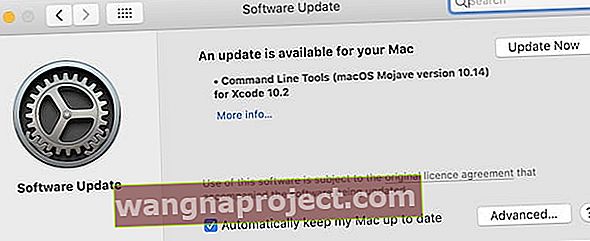 Obavezno preuzmite i instalirajte ažuriranja dostupna na vašem Macu ili iPhoneu.
Obavezno preuzmite i instalirajte ažuriranja dostupna na vašem Macu ili iPhoneu.
Na kraju, provjerite ima li ažuriranja s vašim operativnim softverom i sigurnosnim softverom. Zastarjeli softver na vašem Macu ili iPhoneu može lako ometati preuzimanja iTunesa i App Storea.
Moguće je i da je pogreška u vašem trenutnom softveru riješena u novijem ažuriranju. Možda je Apple otkrio zašto je preuzimanje nekih filmova iTunes za neke korisnike bilo sporo. Ispravit će ovaj problem u sljedećem ažuriranju.
Slično tome, sigurnosni softver treće strane može ometati preuzimanja iTunesa i App Storea. Obratite se svom davatelju softvera za informacije o tome kako ažurirati - ili privremeno onemogućiti - ovaj softver.
Kako mogu ažurirati softver na iPhoneu?
- Idite na Postavke > Općenito > Ažuriranje softvera .
- Pričekajte da vaš iPhone provjeri ima li novih ažuriranja.
- Preuzmite i instalirajte sve nadogradnje koje nađe.
Kako mogu ažurirati softver na Macu?
- Na traci izbornika idite na Apple > Postavke sustava ... > Ažuriranje softvera .
- Pričekajte da vaš Mac provjeri ima li novih ažuriranja.
- Preuzmite i instalirajte sve nadogradnje koje nađe.
 Posjetite Appleovu web stranicu Get Support kako biste dobili dodatnu pomoć pri popravljanju sporih preuzimanja.
Posjetite Appleovu web stranicu Get Support kako biste dobili dodatnu pomoć pri popravljanju sporih preuzimanja.
Ako i dalje imate problema, možda ćete htjeti izravno kontaktirati Apple putem njihovog web mjesta za podršku.
Možete pogledati i ovaj post koji smo objavili ako iTunes kaže: "Mrežna veza je resetirana."
Ili ovaj drugi za koji smo napisali kada je vaš način plaćanja odbijen u iTunesu.
Nadamo se da su ti savjeti riješili probleme koji ste imali sa sporim preuzimanjem iTunesa ili App Storea na vaš iPhone ili Mac. Ako je sve prošlo u redu, vaši bi se iTunes filmovi trebali preuzimati brže nego ikad. Javite nam svoju priču u komentarima!


